ガジェットとPCと映画時々音楽について思うこと
ガジェット大好きClub
カテゴリー「PC」の記事一覧
- 2024.04.26
[PR]
- 2013.05.26
FirefoxのGoogle検索で文字がダブって入力されてしまう!
- 2013.01.23
USB3.0 カードリーダーを買いました!
- 2012.12.22
キングジム パスワードマネージャー「ミルパス」を購入
- 2012.09.02
仮想メモリの設定でシステムドライブの空き容量を増やす!
- 2012.09.02
File Recoveryウィルスに感染!
[PR]
×
[PR]上記の広告は3ヶ月以上新規記事投稿のないブログに表示されています。新しい記事を書く事で広告が消えます。
FirefoxのGoogle検索で文字がダブって入力されてしまう!
最近Google先生に何か問い合わせをすると検索窓に打ち込んだテキストがダブって表示されるようになりました。
下はN I K O N N とローマ字入力で打ち込んだところです。頭に”nに”が余分に表示されています。
以前はこんなんじゃなかったのに使い難いなと思って調べてみました。どうも5月に実施されたwindowsのアップデートが悪さをしているようです。
それと関連しているか定かではありませんがMicrosoftのサポートページに同様の問題がアップされていました。
詳しくはこちらを見ていただくとして。解決方法として示されているのは”この問題を解決するには、プログラムの製造元に、この問題を解決する更新プログラムが入手可能かどうかを問い合わせてください。” ということでFirefoxのバージョンアップを待たなくてはならないということですか・・・
そこで更に調べると取り敢えず直す方法が見つかりました。
Googleの検索の設定画面にてインスタント検索の結果を表示しないにすれば検索ボタンを押すひと手間は増えますがテキストは正しく入力されるようになります。
その結果ダブりはなくなりました。
ちなみにFirefoxは最新バージョンになっていました。
毎日使うものですから快適に快適に使いたいですね。
PR
USB3.0 カードリーダーを買いました!
パソコンの周辺機器は色々と持っていますがUSB3.0で接続する機器としては、初めてのものとなります。
バッファローのBSCR15TU3BKです。 価格.comでも売れ筋ランキング 2位の商品です。まぁUSB3.0の周辺機器自体がまだ少ないですから。私も近所のヤマダ電機に見に行って3種類しかない中で、これを選びました。

本体と接続ケーブル(約54cm)および説明書です。

カードスロット側。コンパクトフラッシュ、SD/SDHC/SDXCカード、microSD/microSDHC、メモリスティック、XDピクチャーカード等57種類のカードに対応しています。

こちらがUSB3.0の機器側です。

対するケーブル側です。

接続ケーブルは太いです。左がUSB2.0で右がUSB3.0です。高速になるとシールドとか重要になるんでしょうね。

取り敢えず機器のご紹介まで。
バッファローのBSCR15TU3BKです。 価格.comでも売れ筋ランキング 2位の商品です。まぁUSB3.0の周辺機器自体がまだ少ないですから。私も近所のヤマダ電機に見に行って3種類しかない中で、これを選びました。
本体と接続ケーブル(約54cm)および説明書です。
カードスロット側。コンパクトフラッシュ、SD/SDHC/SDXCカード、microSD/microSDHC、メモリスティック、XDピクチャーカード等57種類のカードに対応しています。
こちらがUSB3.0の機器側です。
対するケーブル側です。
接続ケーブルは太いです。左がUSB2.0で右がUSB3.0です。高速になるとシールドとか重要になるんでしょうね。
取り敢えず機器のご紹介まで。
キングジム パスワードマネージャー「ミルパス」を購入
インターネットショッピングや銀行のインターネットバンキングをはじめインターネットで何かをしようとするとID/PWの登録が必須となっており、その数はどんどん増えており、管理に苦労されている方も多いのではないでしょうか。私はどこかにメモしたりして管理していますが、そのメモがどこかにいってしまったりでなんとかしたいと思っていました。
スマホやPCのアプリでもパスワード管理とすれば色々出てくるでしょうが、キングジムから単体でID/PWを管理出来る製品「ミルパス」が発売されていましたので、どんなものか買ってみました。

箱の中身です。

本体とボタン電池 2個およびPCと接続するためのUSBケーブルが付属しています。

大きさは83mmx50mmx9mmで重さは50gとなっています。iPhoneの2/3程度の大きさになります。

厚みの比較です。思ったより小型な印象です。

裏蓋を開けてボタン電池を入れます。1日3分の使用で約6ヶ月の寿命とカタログに書いてあります。

本体の裏にタッチペンがセットされています。液晶をタッチすることですべての操作を行います。

電源ボタンです。電源はオートオフの機能があり設定から1分、3分、5分から選択出来るようになっています。

ストラップホールがあります。

PCと接続しPCにバックアップを保存したりPCからデータを入力することが出来ます。その際はここにUSBケーブルを繋ぎます。

電源を入れると、まずはタッチパネルの調整から始まります。

次にマスターパスワードを登録します。多くのID/PWを管理する大切なPWになります。

これが試しに入力した画面です。
ネットショッピングという名称でIDが登録されています。PWは自分で考えて手入力も出来ますが「PASS」の右側のアイコンをタッチするとPWの自動生成が出来ます。

文字数や数字、英字の大文字/小文字や記号の有無を選択して生成します。忘れないように同じようなPWを使いがちですが、この機能を使って自動生成し、「ミルパス」で管理しておけばセキュリティ上は安心ですね。

あとメモ欄もありますので便利です。但し本体からは英数字、かな/カナしか入力出来ませんので。

次に「ミルパス」のホームページから専用ソフトをダウンロードしてソフトをインストールします。
本体をUSBケーブルで接続する際は本体の電源を入れてマスターパスワードを入力してから接続します。
入力してある内容が一覧で表示され、その画面から修正したい項目を選択して修正画面に移行し修正することが可能です。
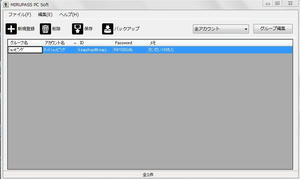
その画面では漢字入力も可能となります。

そうすると先ほどはかな文字であったところが漢字表記に変更されます。出先で入力する場合は別として入力効率からいって大量に入力する場合はPCから行う方が便利ですね。

さぁメモを探して入力しなくては・・・・
スマホやPCのアプリでもパスワード管理とすれば色々出てくるでしょうが、キングジムから単体でID/PWを管理出来る製品「ミルパス」が発売されていましたので、どんなものか買ってみました。
箱の中身です。
本体とボタン電池 2個およびPCと接続するためのUSBケーブルが付属しています。
大きさは83mmx50mmx9mmで重さは50gとなっています。iPhoneの2/3程度の大きさになります。
厚みの比較です。思ったより小型な印象です。
裏蓋を開けてボタン電池を入れます。1日3分の使用で約6ヶ月の寿命とカタログに書いてあります。
本体の裏にタッチペンがセットされています。液晶をタッチすることですべての操作を行います。
電源ボタンです。電源はオートオフの機能があり設定から1分、3分、5分から選択出来るようになっています。
ストラップホールがあります。
PCと接続しPCにバックアップを保存したりPCからデータを入力することが出来ます。その際はここにUSBケーブルを繋ぎます。
電源を入れると、まずはタッチパネルの調整から始まります。
次にマスターパスワードを登録します。多くのID/PWを管理する大切なPWになります。
これが試しに入力した画面です。
ネットショッピングという名称でIDが登録されています。PWは自分で考えて手入力も出来ますが「PASS」の右側のアイコンをタッチするとPWの自動生成が出来ます。
文字数や数字、英字の大文字/小文字や記号の有無を選択して生成します。忘れないように同じようなPWを使いがちですが、この機能を使って自動生成し、「ミルパス」で管理しておけばセキュリティ上は安心ですね。
あとメモ欄もありますので便利です。但し本体からは英数字、かな/カナしか入力出来ませんので。
次に「ミルパス」のホームページから専用ソフトをダウンロードしてソフトをインストールします。
本体をUSBケーブルで接続する際は本体の電源を入れてマスターパスワードを入力してから接続します。
入力してある内容が一覧で表示され、その画面から修正したい項目を選択して修正画面に移行し修正することが可能です。
その画面では漢字入力も可能となります。
そうすると先ほどはかな文字であったところが漢字表記に変更されます。出先で入力する場合は別として入力効率からいって大量に入力する場合はPCから行う方が便利ですね。
さぁメモを探して入力しなくては・・・・
仮想メモリの設定でシステムドライブの空き容量を増やす!
Windows Vista/7から64bit版が普及してきておりメモリーも4GBは珍しくNOTEでは8GB、DESKTOPでは16GBが増えてきていますが以前はメモリも高価なため256MB、512MB積むのが精一杯でした。そうするとメモリが不足してきてハードディスクに設定したスワップ領域ににアクセスし、PCの速度を低下させていました。
しかしメモリが8GB、16GBとあれば仮想メモリを設定する必要はないようです。OSに任せているとメモリの増加に伴いドライブに確保する仮想メモリ領域も大きくなってしまいます。
特にシステムドライブにSSDを使っている場合は少しでもユーザーが自由に使用可能な領域を確保したいので、この仮想メモリ領域を設定して小さくしましょう。
システムのプロパティ、詳細設定、設定を選択します。
更に詳細設定タブから変更を選択します。OS任せの場合は16301MBが割り当てられています。
①すべてのドライブのページングファイルのサイズを自動的に管理するのチェックを外します。
②カスタムサイズを選択して初期サイズ、最大サイズ共に1024を入力します。
③設定ボタンを押して再起動すれば設定完了です。
設定前と設定後のシステムドライブの使用状況を比べて見ましょう。
<設定前>
<設定後>
設定前に比べて16GB空き容量が増加しています。
やってみる価値ありではないでしょうか。
File Recoveryウィルスに感染!
数日前の出来事です。いつものようにネットをみていたら突然ブラウザが落ち、しばらくすると画面にファイル書き込みエラーを知らせるエラーメッセージが立て続けに表示されだし、デスクトップは真っ黒でスタートメニューも空っぽ、エクスプローラでDISKを見てもファイルは一つも見えません。
まずはじめにシステムドライブのSSDが壊れたかと思いましたが、Dドライブも見えないのは変ですね。エラーメッセージの他にFILE RECOVERYとかいうプログラムが動いていてなにやらファイルの検査をしています。結果としてエラーのあるドライブを修復するには料金を支払って登録をしろということです。ここにきてどうやらこれはウィルスかもと思い他のPCで調べたところ、やっぱり「File Recoveryウィルス」という種類のウィルスでした。気が動転していて画面の撮影等していませんので、画面についてはこちらのサイトをご覧ください。
このウィルスに感染する原因としては以下の一つでも欠けているとなるそうです。
1.Java/JRE を更新しておらず古いバージョンのまま放置してる 《開発元:オラクル》
2.Adobe Reader を更新しておらず古いバージョンのまま放置してる 《開発元:アドビ システムズ》
3.Adobe Flash Player を更新しておらず古いバージョンのまま放置してる 《開発元:アドビ システムズ》
4.Windows Update をやってない 《開発元:マイクロソフト》
セキュリティソフトでがっちりガードしているからといって安心はできません。敵は小まめに形を変えて定義ファイルに引っかからないようにしているからです。したがって予防策としては上記の4つを常に最新にしておくしかないですね。
駆除方法についてはネットで検索すると出てきます。ネットに記載されている登録コードを入力してファイルを復活させて・・・・・詳しくは書きませんが、どうもこの方法自体も本物なのか疑心暗鬼になってしまします。そこで再生出来ないデータも保存していないことからWindowsの新規インストールをすることにしました。
Windowsのインストールは簡単なんですがアプリの登録等、以前と同じ環境に戻すのはかなり大変。まぁぼちぼちとやりますか。皆さんも気をつけてくださいね。
まずはじめにシステムドライブのSSDが壊れたかと思いましたが、Dドライブも見えないのは変ですね。エラーメッセージの他にFILE RECOVERYとかいうプログラムが動いていてなにやらファイルの検査をしています。結果としてエラーのあるドライブを修復するには料金を支払って登録をしろということです。ここにきてどうやらこれはウィルスかもと思い他のPCで調べたところ、やっぱり「File Recoveryウィルス」という種類のウィルスでした。気が動転していて画面の撮影等していませんので、画面についてはこちらのサイトをご覧ください。
このウィルスに感染する原因としては以下の一つでも欠けているとなるそうです。
1.Java/JRE を更新しておらず古いバージョンのまま放置してる 《開発元:オラクル》
2.Adobe Reader を更新しておらず古いバージョンのまま放置してる 《開発元:アドビ システムズ》
3.Adobe Flash Player を更新しておらず古いバージョンのまま放置してる 《開発元:アドビ システムズ》
4.Windows Update をやってない 《開発元:マイクロソフト》
セキュリティソフトでがっちりガードしているからといって安心はできません。敵は小まめに形を変えて定義ファイルに引っかからないようにしているからです。したがって予防策としては上記の4つを常に最新にしておくしかないですね。
駆除方法についてはネットで検索すると出てきます。ネットに記載されている登録コードを入力してファイルを復活させて・・・・・詳しくは書きませんが、どうもこの方法自体も本物なのか疑心暗鬼になってしまします。そこで再生出来ないデータも保存していないことからWindowsの新規インストールをすることにしました。
Windowsのインストールは簡単なんですがアプリの登録等、以前と同じ環境に戻すのはかなり大変。まぁぼちぼちとやりますか。皆さんも気をつけてくださいね。
カレンダー
| 03 | 2024/04 | 05 |
| S | M | T | W | T | F | S |
|---|---|---|---|---|---|---|
| 1 | 2 | 3 | 4 | 5 | 6 | |
| 7 | 8 | 9 | 10 | 11 | 12 | 13 |
| 14 | 15 | 16 | 17 | 18 | 19 | 20 |
| 21 | 22 | 23 | 24 | 25 | 26 | 27 |
| 28 | 29 | 30 |
大変なお気に入り
カテゴリー
フリーエリア
最新コメント
[10/30 ガジェット大好きクラブ]
[10/18 NONAME]
[08/21 Anusanuo]
[08/21 XRumerTest]
[08/18 Donaldbex]
最新記事
(01/01)
(12/31)
(12/27)
(12/27)
(12/17)
最新トラックバック
プロフィール
HN:
Gadgetclub
性別:
男性
趣味:
ガジェット、PC、映画鑑賞、音楽、模型
自己紹介:
PCはNEC PC-8801から使い始めていますがスキルは初心者です。ガジェットはEmonsterからiphone、auのIS01、IS02を保有しています。最近は作っていませんがプラモデルも好きです。Softwareよりどちらかと言えばHardwareが好きなのでそのような話題が多くなると思います。あと映画もよく観に行くのでそちらの話題もちらほらと。
ブログ内検索
最古記事
(11/03)
(11/03)
(11/04)
(11/04)
(11/04)
